Как узнать версию framework на windows 7. Как узнать какие версии.NET Framework у Вас установлены и где их скачать
Как узнать, какие версии.NET Framework установлены на компьютер?
Посмотреть какие версии.NET Framework установлены были на компьютер можно в этой части реестра:
Внимание!!!
Будьте осторожны при работе в реестре. С помощью реестра можно вывести из строя операционную систему.
Для Windows XP:
HKEY_LOCAL_MACHINE\SOFTWARE\Microsoft\.NETFramework\
1) Вызываем меню "Пуск".

4) Появится окно "Редактор реестра". В этом окне надо пройти по пути: HKEY_LOCAL_MACHINE\SOFTWARE\Microsoft\.NETFramework.

5) В папке ".NETFramework" будут еще папки, имена которых и будут являться версиями Framework (кроме policy).
Для Windows Vista, 7, 8.x, 10:
1) Вызываем меню "Пуск".
2) Выбираем меню "Выполнить".

3) В окне "Запуск программы" вводим regedit. Нажимаем кнопку "ОК".

4) Появится окно "Контроль учетных записей пользователей". В этом окне нажимаем на кнопку "Да".

5) Появится окно "Редактор реестра". В этом окне надо пройти по пути: HKEY_LOCAL_MACHINE\SOFTWARE\Microsoft\.NETFramework.

6) В папке ".NETFramework" будут еще папки, имена которых и будут являться версиями Framework. Имена этих папок будут начинаться с буквы
"v", а далее будут идти цифры. Например: V4.0.30319 или V2.0.50727.
Microsoft .NET Framework – это так называемая программная платформа. Установка NET Framework требуется для выполнения программ, написанных на этой платформе. Чтобы вам было понятнее, объясню следующим образом: некоторые видеофайлы не будут воспроизводиться в Windows, если для них не установлены необходимые кодеки. Здесь такая же ситуация: программы, написанные под NET Framework, не смогут выполниться, если в системе не установлен данный компонент.
Важный момент: для работы приложения, написанного под конкретную версию NET Framework, требуется установка именно этой версии.
Microsoft выпустила первую версию NET Framework еще в 2000-м году, и с тех пор их вышло несколько (NET Framework 1.0, 1.1, 2.0, 3.0, 3.5, 4.0, 4.5).
Как же узнать, какие версии NET Framework установлены на вашем компьютере?
Microsoft .NET Framework 4.5.1
Является обновлением версий 4.0 и 4.5, поэтому если устанавливается 4.5.1, то эти версии ставить не нужно. Windows XP не поддерживается NET Framework 4.5.
Как переустановить Microsoft .NET Framework?
Иногда в системе возникают проблемы, так или иначе связанные с NET Framework. Например, появляются ошибки при запуске некоторых программ или при установке (обновлении) самого Microsoft .NET Framework. В этом случае самым надежным решением проблем будет удаление платформы и ее повторная установка.
Чтобы корректно удалить NET Framework со своего компьютера, лучше всего воспользоваться специально созданной для этого программой .NET Framework Cleanup Tool .
Скачайте ее , затем распакуйте архив и запустите файл cleanup_tool.exe .
Появится сообщение: “Запустить программу.NET Framework Setup Cleanup Utility?” (правда, на английском) – нажмите “Да”. Затем примите условия лицензионного соглашения (кнопка “Yes”).
В окне программы в списке выберите пункт “.NET Framework – All Versions” и нажмите кнопку “Cleanup Now”: После удаления NET Framework перезагрузите компьютер. Затем заново установите нужные версии, начиная с наименьшей.
После удаления NET Framework перезагрузите компьютер. Затем заново установите нужные версии, начиная с наименьшей.
Добрый день уважаемые пользователи сайта сайт, не так давно я вам рассказывал, как устанавливать компонент net framework в операционной системе Windows Server 2012 R2 и там мы даже решали ошибку инсталляции 0x800F0922 . Сегодня же я хочу вам показать, как узнать версию net framework за минуту в любой ОС Windows, будь то серверная редакция или обычная пользовательская, например, Windows 10.
Как узнать какая версия net framework установлена
С данным вопросом сталкиваются как и рядовые пользователи, так и программисты использующие эти окружения. Давайте я вам в двух словах расскажу, что из себя представляет этот компонент.
Платформа.NET Framework - это технология, которая поддерживает создание и выполнение нового поколения приложений и веб-служб XML. Ее очень часто используют при создании игр, веб сайтов, например, на движке IIS сервера . Я покажу вам два простых метода, которые помогут вам понять актуальную версию у вас в операционной системе. Я буду показывать на своей любимой Windows 8.1.
Утилита.NET Version Detector
И так узнать установленный net framework мне поможет утилита.NET Version Detector. Скачать ее можно с официального сайта, по ссылке ниже.
http://www.asoft.be/prod_netver.html

В итоге у вас скачается небольшой zip-архив, распаковав который вы обнаружите portable версию данной утилиты, она будет весить около 850 кб. бухвально, через мгновение вы увидите установленные версии net framework в.NET Version Detector. В моем случае установлен фремверк версии 4.7.2114.0, на текущий момент самый последний. И заметьте ушло у меня на понимание этой информации, пара кликов.

Узнать версию net framework через реестр
Для любителей Windows, кто хочет понять откуда программы по типу представленной выше вытаскивают информацию, метод с реестром Windows . Открыть его можно через комбинацию клавиш Win и R и введя regedit.

Вам необходимо для просмотра версии перейти в куст:
HKEY_LOCAL_MACHINE\SOFTWARE\Microsoft\NET Framework Setup\NDP\нужная версия
Обратите внимание на ключ "Version" в нем будет нужное значение. Если в ключе "Install" установлено значение 1, то компонент установлен.
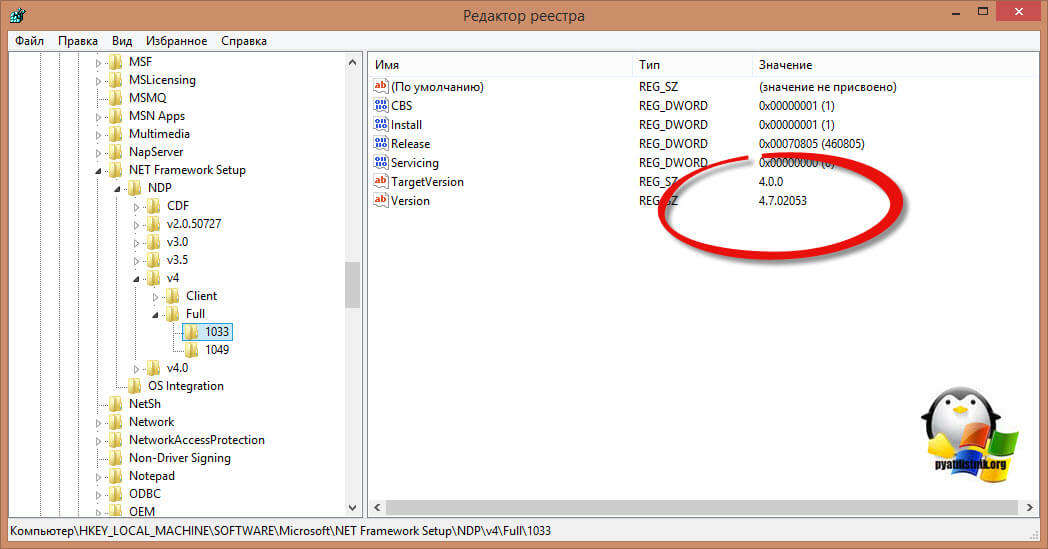
Любой пользователь ПК постоянно сталкивается с программными продуктами, полностью или частично разработанными на платформе Net. Это могут быть как утилиты, так и игры. И перед установкой программы, в том числе игровой, узнать версию NET Framework, как правило, бывает совсем нелишним.
На компьютере под управлением ОС Windows может располагаться далеко не одна версия такой программной платформы. Это связано с сугубо техническими факторами разработки, и никоим образом не засоряет компьютер. "Виндовс" позволяет узнать версию Net Framework с помощью разных способов.
Средства операционной системы
Эта методика подойдет опытным пользователям, знакомым со структурой ОС.
- Открытая командная строка. Здесь список зарегистрированных в системе версий Net, вызывается командой "dir", представляя собой, по сути, простой список директорий, расположенный в системной папке. Полностью команда выглядит так:
Версия 4.5 в списке отображена не будет, поскольку ее файлы расположены в подпапке директории Framework.
- Переход к месту хранения файлов. Способ, аналогичный предыдущему, рассчитанный на менее продвинутых пользователей, консольными командами Windows не владеющими.
- Реестр. Этот способ более подходит именно для технических специалистов, поскольку в реестре при инсталляции любого приложения, в том числе и платформы.NET Framework, фиксируется масса важной информации. Для NET это: инсталляционный индекс (1 или 0); путь, по которому установлены файлы; номер версии; номер сборки.
Отыскать эту информацию можно в этой ветке реестра:
HKLM\SOFTWARE\Microsoft\NET Framework Setup\NDP
Для каждой из версий точный путь незначительно отличается, но узнать как версию Net Framework, так и всю остальную требуемую информацию опытному пользователю удастся без труда. При этом следует обратить внимание на версии 4.0 и старше, а именно - на блок Full: его отсутствие будет означать, что конкретная версия платформы в операционной системе не установлена.
Кроме того, для удобства пользователей была разработана таблица соответствия релизов и версий для платформ 4.5 и старше. Выглядит она так:

- Инструмент администрирования Powershell позволяет взаимодействовать с реестром из командной строки. Выглядит вызов требуемой команды таким образом:

Как видно из приведенного выше изображения, процедура проверки версии платформы имеет свою специфику. Из-за сложности вводимой команды, обычному пользователю она не совсем понятна, поэтому и пользоваться этим способом, особого смысла нет.
Утилиты сторонних разработчиков
Они призваны обеспечить максимальный комфорт при работе. Поскольку все технические действия выполняют самостоятельно, предоставляя пользователю удобное взаимодействие с понятным интерфейсом.
.Net Version Detector
Программа позволяет, как узнать версию Net Framework, так и получить остальную необходимую информацию обо всех установленных в системе платформах. Кроме того, реализована возможность моментального перехода по ссылке на страницу загрузки нужной версии, а также открытие папки хранения каждой из инсталлированных в системе версий Framework в один клик.

CLRver.exe
Приложение CLRver.exe является частью пакета Visual Studio. Несмотря на то, что этот продукт создан Microsoft, в составе Windows он ожидаемо отсутствует, поскольку является полноценным инструментом разработки программного обеспечения. Соответственно, как узнать установленную версию Net Framework с помощью данного способа интересно будет лишь в среде девелопмента, простые же пользователи ОС от "Майкрософт" вряд ли им воспользуются. Относительным исключением можно считать некоторые серверные продукты компании, в которые CLRver интегрируется через службу обновлений либо является компонентом системы.
Получается, чтобы обычному пользователю узнать, какая версия Net Framework установлена, как правило, достаточно редактора реестра либо использования одной-двух специализированных утилит.
С распространением.NET Framework все больше программ требуют, чтобы он был установлен в системе. Для обеспечения работоспособности разных приложений требуется установить этот фреймворк нескольких версий. Одна программа может требовать 3-ю версию, другой требуется уже новейшие версии 4-й линейки фреймворка. Как точно узнать, какие версии.NET Framework установлены в системе? Об этом я расскажу в статье.Сперва несколько автоматических инструментов для определения версий.NET Framework:

- самая простая, но в то же время самая удобная, на мой взгляд, программа. В одном компактном окне Raymondcc .NET Detector показывает установленные версии, а при клике на неактивные строки вы сразу сможете перейти на сайт Microsoft, откуда можно скачать недостающий пакет.
Raymondcc.NET.Detector.zip (405,120 bytes)

.NET Runtime Version Checker помимо версий.NET Framework показывает версии Internet Explorer и ADO Database, что в некоторых случаях может помочь при разработке программ или устранении проблем. Офсайт разработчика прекратил существование, поэтому скачать.NET Runtime Version Checker можно отсюда.
.NET.Runtime.Version.Checker.1.2.0.8.zip (133,867 bytes)

ASoft .NET Version Detector - навороченный комбайн, показывающий не только основные версии.NET Framework, но также версии языковых пакетов для фреймворка, и сервис-паки. Программа бесплатная, скачать ее можно с офсайта или по ссылке ниже.
ASoft.NET.Version.Detector.17.R1b.zip (468,266 bytes)
Если у вас нет возможности запустить программы-детекторы, то есть несколько других способов приблизительного определения установленных версий.NET Framework.

Первый способ - через реестр. Открываем ветку HKLM\SOFTWARE\Microsoft\.NET Framework и смотрим список ключей. В списке перечислены только базовые версии, например, если изначально была установлена версия 4.0, а затем обновлена до версии 4.6, то в списке останется только версия 4.0. Такую ситуацию как раз хорошо отображает программа ASoft .NET Version Detector.






